固态硬盘4K对齐图文教程
什么是”4K对齐”,其实“4K对齐”相关联的是一个叫做 “高级格式化” 的分区技术。“高级格式化”是国际硬盘设备与材料协会为新型数据结构格式所采用的名称。这是主要鉴于目前的硬盘容量不断扩展,使得之前定义的每个扇区512字节不再是那么的合理,于是将每个扇区512字节改为每个扇区4096 个字节,也就是现在常说的“4K扇区”。
新硬盘分区对齐4K的方法:
一块硬盘,怎么分区才能4K对齐呢?方法有很多,不过,首先要确定,你的这块硬盘是否支持高级格式化(Advanced Format )。一般来说,2011年之后生产的硬盘,都是支持高级格式化的,而要确定是否支持,可以使用Paragon Alignment 这款软件。
安装 Paragon Alignment 后,运行,如下图,可以看到左侧是你的硬盘,而右侧,则是说明,如果显示绿色,则是已经对齐4K,而显示黄色,则是可以对齐4K,但未对齐,而粉红色的,则是不支持高级格式化,也就是对齐4K也没用。
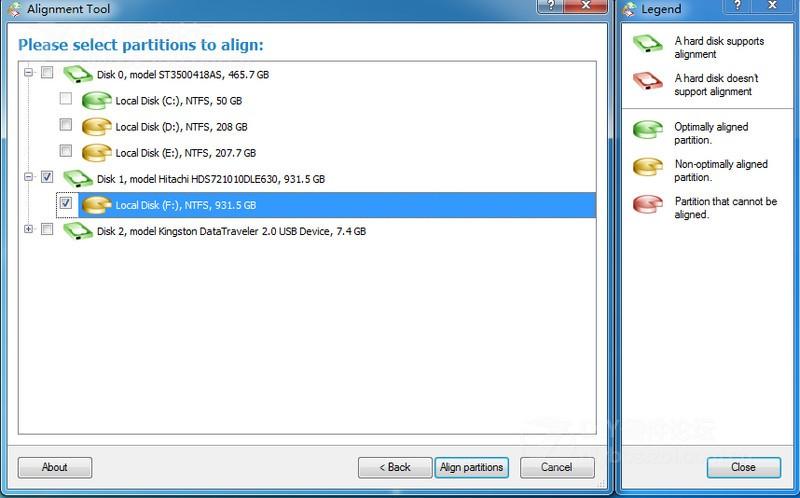
1.Win7/Win8安装过程中,使用Win7/Win8的格式化工具进行格式化,这样的分区就直接4K对齐。
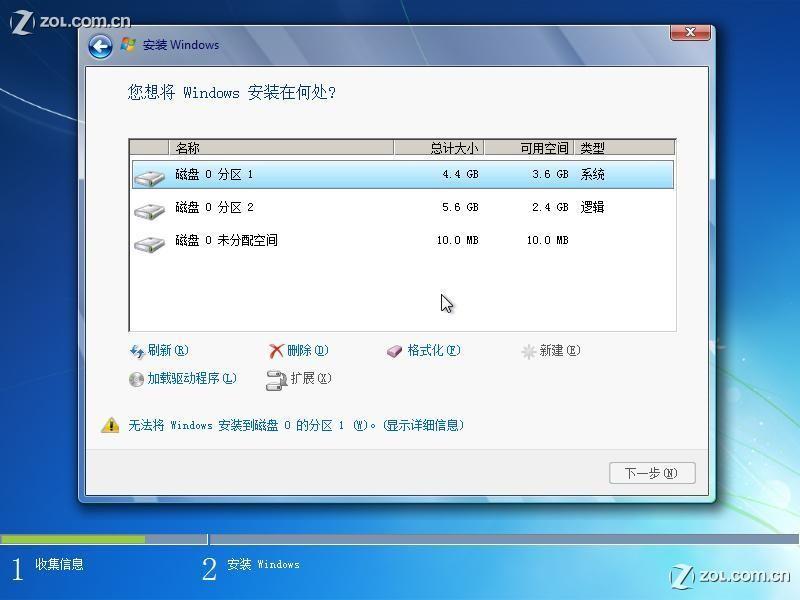
2.使用工具进行格式化,本文的就是讲如何使用 DiskGenius 这款软件,对全新硬盘进行4K对齐分区,特别适合使用XP系统,或者不喜欢Win7分区方式的用户,具体的方法如下:
首先将硬盘以从盘方式连接,如果只有这一块硬盘,可以使用PE系统进入,如果是从盘方式,请下载 DiskGenius,如果是PE系统,则一般自带DiskGenius。
运行DiskGenius,如下图所示,在左侧,选中新硬盘,可以看到,上方显示的是空闲的灰色条,右键点击这个灰色条,选择建立新分区
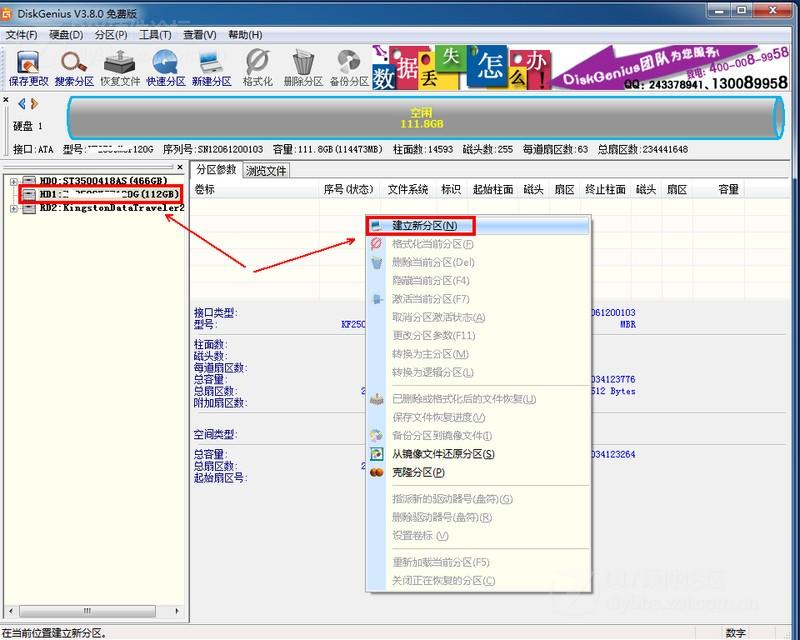
分区类型有两种,如果是装系统的分区,必须选主磁盘分区,分区大小选择你想要的大小,重点是,对齐勾选“到下列扇区数的整数倍”,然后在下面的扇区数选择4096,然后确定

可以重复上面的操作,分出多个分区,比如我分了2个区,已经分好了,下面就是点击左上角的保存更改,在弹出的询问是否格式化的窗口中,选择是,即可分区完毕,并完成4K对齐
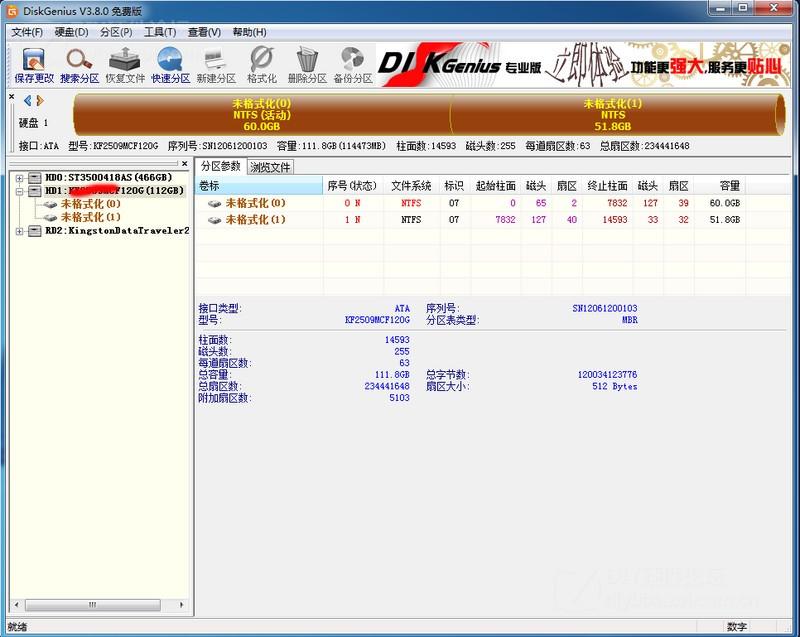
以上固态硬盘4K对齐图文教程内容出自土豆PE,感谢浏览~!
